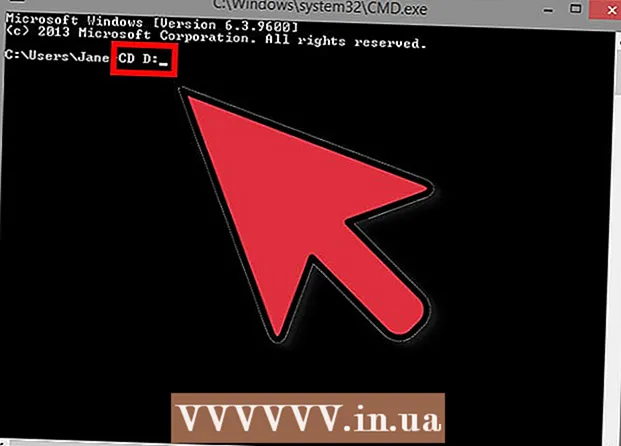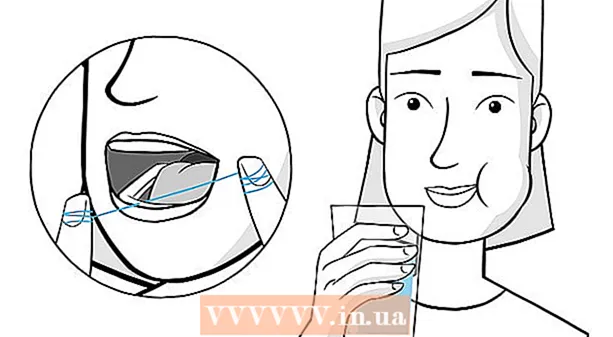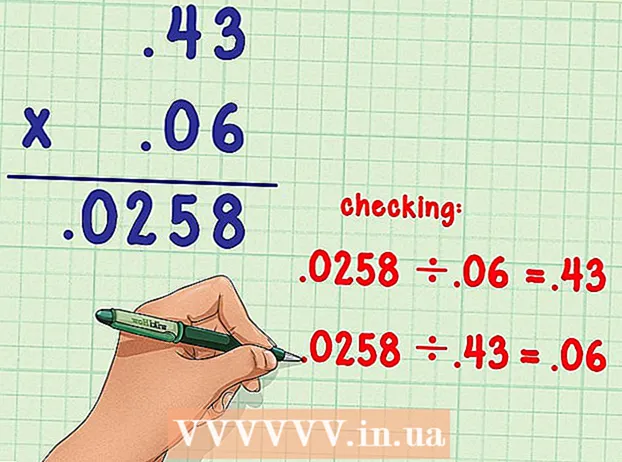מְחַבֵּר:
Janice Evans
תאריך הבריאה:
3 יולי 2021
תאריך עדכון:
1 יולי 2024
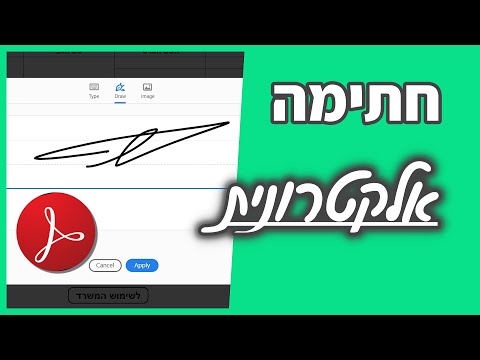
תוֹכֶן
מאמר זה יראה לך כיצד להוסיף חתימה ב- Adobe Reader.
צעדים
 1 פתח את המסמך שבו ברצונך להוסיף חתימה.
1 פתח את המסמך שבו ברצונך להוסיף חתימה. 2 לחץ על "תצוגה" - "סימן".
2 לחץ על "תצוגה" - "סימן". 3 בחלונית שנפתחת (מימין), לחץ על "מקום חתימה".
3 בחלונית שנפתחת (מימין), לחץ על "מקום חתימה". 4 ייפתח חלון ושואל על שיטת הזנת החתימה. ישנן ארבע שיטות קלט:
4 ייפתח חלון ושואל על שיטת הזנת החתימה. ישנן ארבע שיטות קלט:  5 "הקלד את החתימה שלי" - במקרה זה אתה מזין שם והתוכנית יוצרת חתימה.
5 "הקלד את החתימה שלי" - במקרה זה אתה מזין שם והתוכנית יוצרת חתימה. 6 "השתמש במצלמת רשת" - במקרה זה, השתמש במצלמת האינטרנט שלך כדי ללכוד את תמונת החתימה.
6 "השתמש במצלמת רשת" - במקרה זה, השתמש במצלמת האינטרנט שלך כדי ללכוד את תמונת החתימה. 7 "צייר את חתימתי" - במקרה זה תוכל לצייר חתימה.
7 "צייר את חתימתי" - במקרה זה תוכל לצייר חתימה. 8 "השתמש בתמונה" - במקרה זה תוכל להעלות תמונת חתימה.
8 "השתמש בתמונה" - במקרה זה תוכל להעלות תמונת חתימה. 9 לאחר שבחרת את שיטת הזנת החתימה, לחץ על "קבל" והחתימה תיכנס למקום בו נמצא הסמן. אתה יכול לגרור את החתימה על ידי לחיצה שמאלית עליה.
9 לאחר שבחרת את שיטת הזנת החתימה, לחץ על "קבל" והחתימה תיכנס למקום בו נמצא הסמן. אתה יכול לגרור את החתימה על ידי לחיצה שמאלית עליה.  10 אם אינך שבע רצון מהחתימה, לחץ עליו באמצעות לחצן העכבר הימני ובחר "מחק".
10 אם אינך שבע רצון מהחתימה, לחץ עליו באמצעות לחצן העכבר הימני ובחר "מחק". 11 כדי להוסיף חתימה נוספת, פתח את התפריט הנפתח שליד האפשרות "מקום חתימה" ולחץ על "נקה חתימה שמורה".
11 כדי להוסיף חתימה נוספת, פתח את התפריט הנפתח שליד האפשרות "מקום חתימה" ולחץ על "נקה חתימה שמורה". 12 כעת לחץ על "מקום חתימה" וחזור על שלבים 5 עד 8 כדי להוסיף את החתימה שלך.
12 כעת לחץ על "מקום חתימה" וחזור על שלבים 5 עד 8 כדי להוסיף את החתימה שלך.
אזהרות
- השתמש בחתימה משלך בלבד.